excel怎么设置打印区域
Excel中,设置打印区域是一项常用的操作,它允许用户指定工作表中的特定部分进行打印,从而避免打印不必要的内容,以下是如何在Excel中设置打印区域的详细步骤:
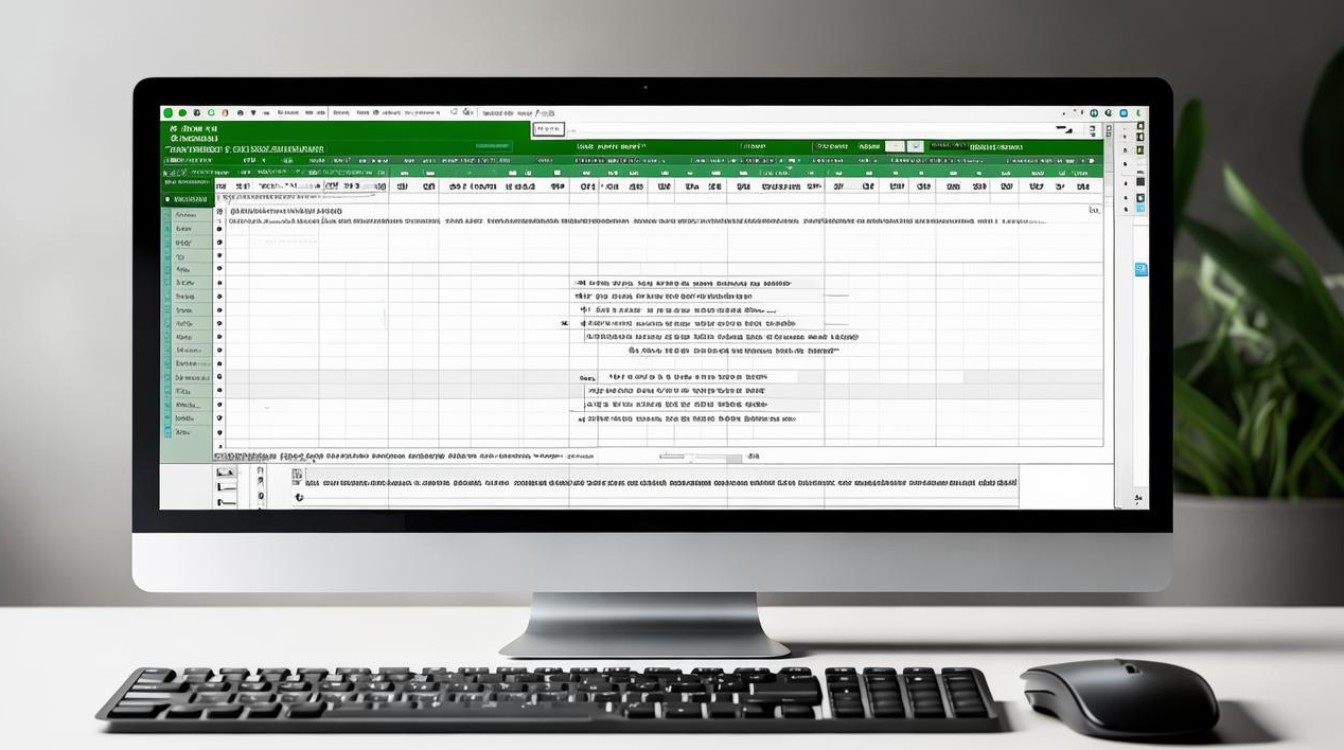
通过“页面布局”选项卡设置
-
选择打印区域:打开Excel文件,用鼠标拖动选择你想要打印的单元格区域,你可以点击并拖动鼠标,或者使用键盘上的方向键和Shift键来选择。
-
进入页面布局:点击顶部菜单栏中的“页面布局”选项卡,这个选项卡包含了与页面设置相关的所有工具。
-
设置打印区域:在“页面布局”选项卡中,找到“页面设置”分组,然后点击其中的“打印区域”按钮,在下拉菜单中,选择“设置打印区域”,你选中的单元格区域就会被设置为打印区域,并且通常会用虚线高亮显示。
通过快捷键设置
-
选择打印区域:同样,首先用鼠标或键盘选择你想要打印的单元格区域。
-
使用快捷键:按下Alt+P组合键,这将直接打开“页面设置”对话框,在对话框中选择“工作表”选项卡,并在“打印区域”框中输入或选择你想要打印的区域。
通过上下文菜单设置
-
右键点击:在选择好要打印的单元格区域后,右键点击该区域。
![excel怎么设置打印区域 excel怎么设置打印区域]()
-
选择打印区域:在弹出的上下文菜单中,选择“设置打印区域”选项,这样也可以快速设置打印区域。
调整打印区域
-
添加新范围到已有区域:如果你已经设置了一个打印区域,但后来发现还需要打印其他单元格,可以按住Ctrl键,再选择其他需要追加到当前打印区的新单元格,再次点击“页面布局”中的“打印区域”按钮,并选择“添加到打印区域”。
-
取消已设定的打印区域:如果不再需要之前设置的打印区域,可以点击“页面布局”中的“打印区域”按钮,并选择“取消打印区域”,这样,整个工作表将恢复为默认的打印设置。
注意事项
-
保存工作簿:在设置完打印区域后,记得保存工作簿,这样,下次打开时打印区域设置仍然有效。
-
预览打印效果:在打印之前,建议先预览一下打印效果,确保打印区域设置正确,没有遗漏或多余的内容。
-
处理大型表格:对于超出一页展示的大型数据表或财务报表,可能需要对分页和纸张方向进行细致控制,可以使用分页预览模式来拖动蓝色边框自定义每页实际应显示的数据行列数;也可以通过插入手动分页符来手动定义每页数据分布。
![excel怎么设置打印区域 excel怎么设置打印区域]()
示例表格
| 步骤 | 操作描述 |
|---|---|
| 1 | 打开Excel文件,选择要打印的单元格区域 |
| 2 | 点击“页面布局”选项卡 |
| 3 | 在“页面设置”分组中点击“打印区域”按钮 |
| 4 | 在下拉菜单中选择“设置打印区域” |
| 5 | (可选)调整打印区域,如添加新范围或取消已设定的范围 |
| 6 | 预览并打印 |
通过以上步骤,你可以轻松地在Excel中设置打印区域,确保只打印你需要的内容。
FAQs
-
问:如何取消已设置的打印区域? 答:要取消已设置的打印区域,请点击“页面布局”选项卡中的“打印区域”按钮,然后选择“取消打印区域”,这样,整个工作表将恢复为默认的打印设置。
-
问:如何在已设置的打印区域中添加新的单元格? 答:要在已设置的打印区域中添加新的单元格,请按住Ctrl键并选择要添加的单元格,再次点击“页面布局”中的“打印区域”按钮,并选择“添加到打印区域”,这样,新的单元格
版权声明:本文由 数字独教育 发布,如需转载请注明出处。




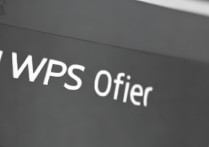










 冀ICP备2021017634号-12
冀ICP备2021017634号-12
 冀公网安备13062802000114号
冀公网安备13062802000114号